 "Hogyan tudom visszakapcsolni az ismerőseimet az iPhone-ra, ha véletlenül töröltem őket?"
"Hogyan tudom visszakapcsolni az ismerőseimet az iPhone-ra, ha véletlenül töröltem őket?" - Még nem kellett helyreállítanom az iTunes biztonsági másolatát a meglévő vagy új telefonomra. Van-e mód arra, hogy ellenőrizzük az iTunes-ban, hogy a kapcsolataim vannak-e ott tárolva?
- Még nem kellett helyreállítanom az iTunes biztonsági másolatát a meglévő vagy új telefonomra. Van-e mód arra, hogy ellenőrizzük az iTunes-ban, hogy a kapcsolataim vannak-e ott tárolva?Miután az iPhone megsérült, ellopták vagy nem működik, az összes tárolt adat elérhetetlen. Az iTunes korábban alapértelmezett iPhone biztonsági mentési eszköz volt. Ha korábban már biztonsági másolatot készített az iPhone névjegyekről, akkor kaphat névjegyeket az iTunes alkalmazásból az elveszett iPhone-on.
Az iTunes biztonsági fájl nem olvasható. De ne aggódj emiatt. A részletes információkkal továbbra is megtekintheti iPhone névjegyeit az iTunes alkalmazásban. Itt található a teljes oktatóanyag az iPhone-névjegyek megtalálásához és helyreállításához az iTunes biztonsági mentéséből. Csak olvassa és kövesse.
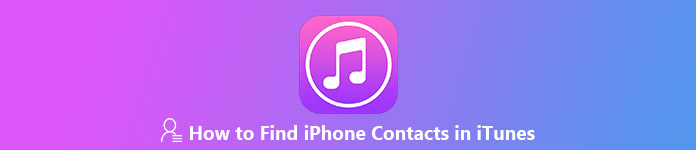
- 1 rész: Általános kérdések az iPhone névjegyek megtalálásáról az iTunesban
- 2 rész: Az iPhone névjegyek megtalálásának ajánlott módja az iTunes biztonsági mentésből iPhone nélkül
- 3 rész: Az iPhone névjegyek visszaállítása az iTunes biztonsági másolatból
1 rész: Általános kérdések az iPhone névjegyek megtalálásáról az iTunesban
Ha nem ismeri az iTunes és az iPhone adatainak helyreállítását, akkor a következő kérdéseket tekintheti meg. Itt gyakran feltett kérdések merülhetnek fel az iTunes névjegyek biztonsági mentéséről.
1 kérdés: Hol vannak a névjegyeim az iTunesban?
Válasz 1: Ha engedélyezte az iTunes biztonsági mentési funkcióját, az összes iOS-adatot és beállítást automatikusan biztonsági másolatként szinkronizálja a számítógéppel. Az iPhone névjegyeket a Mac iTunes alkalmazásban találhatja meg a ~ / Library / Application Support / MobileSync / Backup / könyvtárban. A Windows felhasználókat illetően elérheti az iTunes biztonsági mentési mappáját a \ Felhasználók \ felhasználónév \ AppData \ Barangolás \ Apple Computer \ MobileSync \ Backup \ mappában.
2 kérdés: Hogyan láthatom az iPhone névjegyeimet az iTunesban?
Válasz 2: Ahogy fentebb már említettem, a iTunes biztonsági másolatából közvetlenül nem tekintheti meg a részletes információkat. Ez idő alatt iTunes extraktorra van szüksége az iPhone névjegyek biztonsági másolatának kibontásához és ellenőrzéséhez.
3 kérdés: Visszaállíthatom-e az iPhone-ról törölt névjegyeket az iTunesból?
Válasz 3: Az iPhone névjegyek visszahozhatók iTunes biztonsági másolaton keresztül. Sajnos a tárolt fájlok felülíródnak, miután az iPhone névjegyeket visszaállították az iTunesból. Ha azt akarja, hogy az iPhone fájlok ne kerüljenek felülírásra az adatokkal, akkor jobban ki kellett töltenie az iTunes biztonsági másolatát, hogy az összes iPhone névjegyet először megkapja.
2 rész: Az iPhone névjegyek megtalálásának ajánlott módja az iTunes biztonsági mentésből iPhone nélkül
Apeaksoft iPhone Data Recovery az 3 végső megoldásokat kínál a törölt vagy elveszett iPhone névjegyek helyreállításához. A névjegyeket önmagában az iPhone-ról, az iTunes biztonsági mentésből vagy az iCloud biztonsági mentésből szelektíven és biztonságosan visszaállíthatja.
Az iTunes-hoz képest az iPhone Data Recovery lehetővé teszi a felhasználók számára az iPhone névjegyek kibontását és megtalálását az iTunesban. Az előnézeti ablakban minden részlet megjelenik. Kiválaszthatja, hogy mely iPhone-névjegyeket kívánja visszaállítani, miközben megőrzi a többi iOS-adatot. Ezenkívül csak az iPhone névjegyeket is visszaállíthatja az iCloud biztonsági másolatból, az összes ilyen funkcióval együtt.
Az iTunes alternatív szoftver főbb jellemzői
- A kapcsolatok szelektív visszaállítása az iTunes biztonsági másolatából, valamint az üzenetek, a híváselőzmények, a videók, a fényképek stb.
- Bontsa ki az iTunes biztonsági másolatát, hogy minden részlettel megjelenjen, például telefonszámok, e-mailek, munkacímek, cégek és így tovább.
- Az összes iPhone-fájl az eredeti helyen lesz, anélkül, hogy felülírnák az adatokat.
- Exportálja az elveszett vagy törölt névjegyeket az iTunes biztonsági másolatából, az iCloud biztonsági másolatból és az iOS-eszközökből különböző forgatókönyvekből.
- Támogatja a legújabb iOS-eszközöket és iOS-verziókat, beleértve az iPhone 17-ot és az iOS 26-at.
A partnerek biztonságos és szelektív kibontása és visszaállítása az iTunes biztonsági mentésből
1 lépésCsatlakoztassa az iPhone-t az iPhone Data Recovery-hezIngyenes letöltés, telepítés és indítás iPhone Data Recovery. Csatlakoztassa az iPhone készüléket megbízható számítógépéhez egy villám USB kábellel. A csatlakoztatott iPhone automatikusan felismerésre kerül.
 2 lépésVálassza az iPhone adat-helyreállítási módot
2 lépésVálassza az iPhone adat-helyreállítási módot A bal oldali panelen vannak 3 különféle adat-helyreállítási módok. Elolvashatja és kiválaszthatja a legmegfelelőbbet.
Helyreállítás az iOS eszközről: Helyreállítsa a névjegyeket iPhone-on biztonsági mentés nélkül.
Helyreállítás az iTunes Backup fájlból: Az összes iTunes biztonsági másolatot beolvassa. Az iTunes biztonsági másolatából szelektíven letöltheti, kibonthatja és visszaállíthatja az iPhone névjegyeit.
Helyreállítás az iCloud Backup fájlból: Jelentkezzen be az iCloud-fiókba, és töltse le az iCloud-kapcsolatok biztonsági mentését. A névjegyeket az iCloud biztonsági mentésből iPhone nélkül is visszaállíthatja.
 3 lépésBeolvashatja és megtekintheti az iPhone névjegyeket az iTunes biztonsági másolatában
3 lépésBeolvashatja és megtekintheti az iPhone névjegyeket az iTunes biztonsági másolatábanAmikor belép a „Helyreállítás iTunes biztonsági mentési fájljából” menüpontba, az összes elérhető iTunes biztonsági mentési fájl sorrendben jelenik meg az iTunes bejelentkezése nélkül. Válassza ki a legrelevánsabb iTunes biztonsági mentést. Kattintson az „Indítás indítása” gombra az iPhone névjegyek kibontásához az iTunes biztonsági másolatából. Később válassza a bal oldali panel „Üzenetek és névjegyek” alatt a „Névjegyek” lehetőséget.
 4 lépésVisszaállíthatja a névjegyeket az iTunes biztonsági mentéséből az iPhone készülékre
4 lépésVisszaállíthatja a névjegyeket az iTunes biztonsági mentéséből az iPhone készülékre A részletes információk megtekintéséhez kattintson duplán bármelyik partnerre. Jelölje meg a törölt vagy elveszett iPhone-kapcsolatok előtt. Kattintson a „Helyreállítás” gombra a jobb alsó sarokban. Állítsa be a kimeneti útvonalat, és kattintson a „Helyreállítás” gombra az iPhone névjegyeinek az iTunes biztonsági mentéséből történő felülírása nélkül.

3 rész: Az iPhone névjegyek visszaállítása az iTunes biztonsági másolatból
Ha nem veszi figyelembe az összes korábbi fájl elvesztésének kockázatát, akkor ezt megteheti kapcsolatok visszaállítása iPhone-on az iTunes biztonsági mentéséből a hivatalos Apple módon. Először jobb, ha biztonsági másolatot készített az összes fontos fájlról.
1 lépésFrissítse az iTunes alkalmazást a legújabb verzióra. Ezután csatlakoztassa az iPhone készüléket ahhoz a számítógéphez, amelyről már korábban biztonsági másolatot készített.
2 lépésKattintson az iPhone gombra az iTunes bal felső sarkában.
3 lépésAz „Összefoglaló” oldalon kattintson a „Biztonsági másolat visszaállítása…” elemre a „Kézi biztonsági mentés és visszaállítás” részben.
4 lépésVálassza ki a legújabb iTunes biztonsági mentési fájlt. Kattintson a „Restore” gombra a felbukkanó „Restore From Backup” párbeszédpanelen.
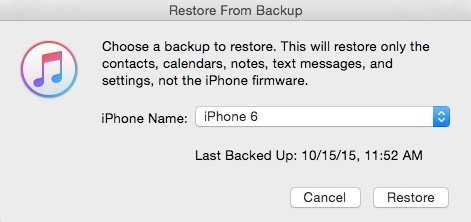
Összességében az Apeaksoft iPhone Data Recovery programot futtatva könnyedén megtalálhatja az iPhone névjegyeket az iTunesban. A program eltávolította az iTunes és az iCloud korlátozásait. Így te is kapcsolatainak visszaállítása az iTunes iPhone 5 készülékén gyorsan, adatvesztés nélkül. Mellesleg itt további 2 alternatív lehetőségeket kaphat az iPhone névjegyek iTunes nélküli visszaállítására. Az első választás az iOS-adatok letöltése, előnézete, kiválasztása és visszaállítása.
Ha nem szeretné felülírni a jelenlegi adatait, megpróbálhatja a következőt: biztonsági mentés iPhone-névjegyek visszaállításához.




